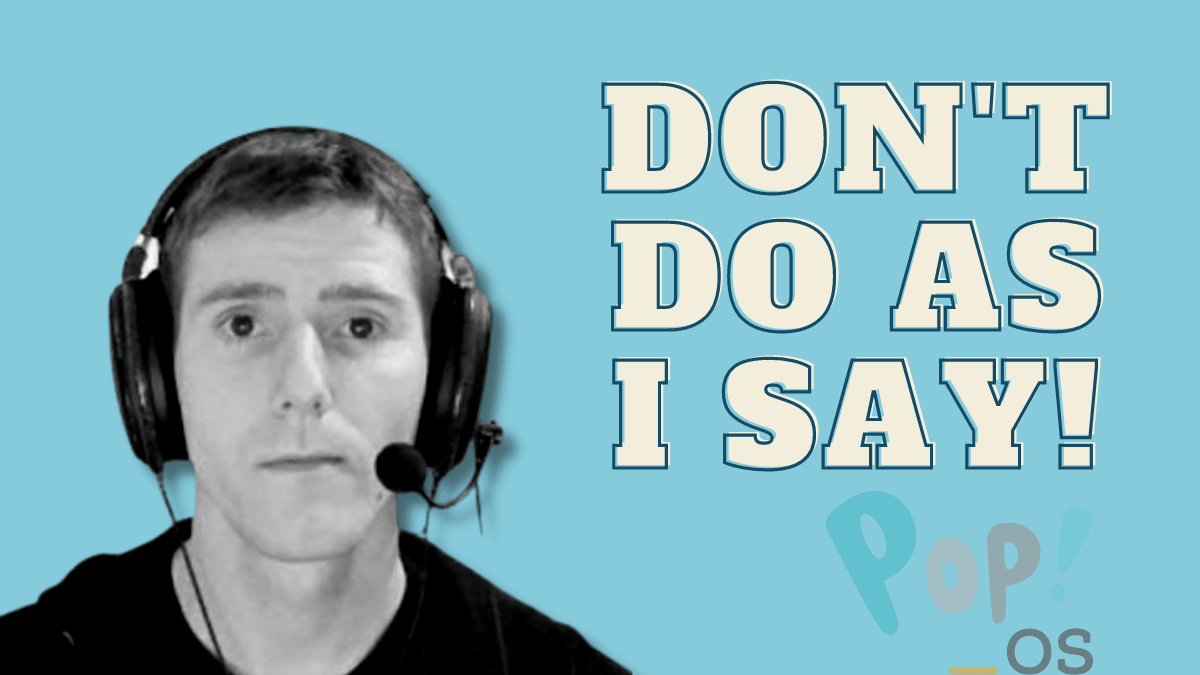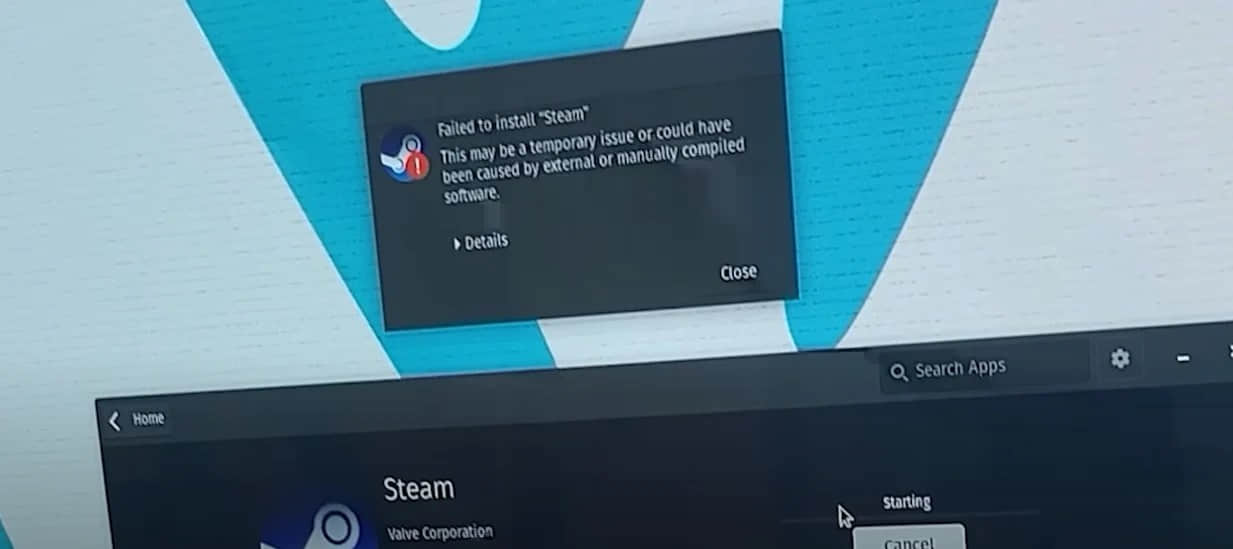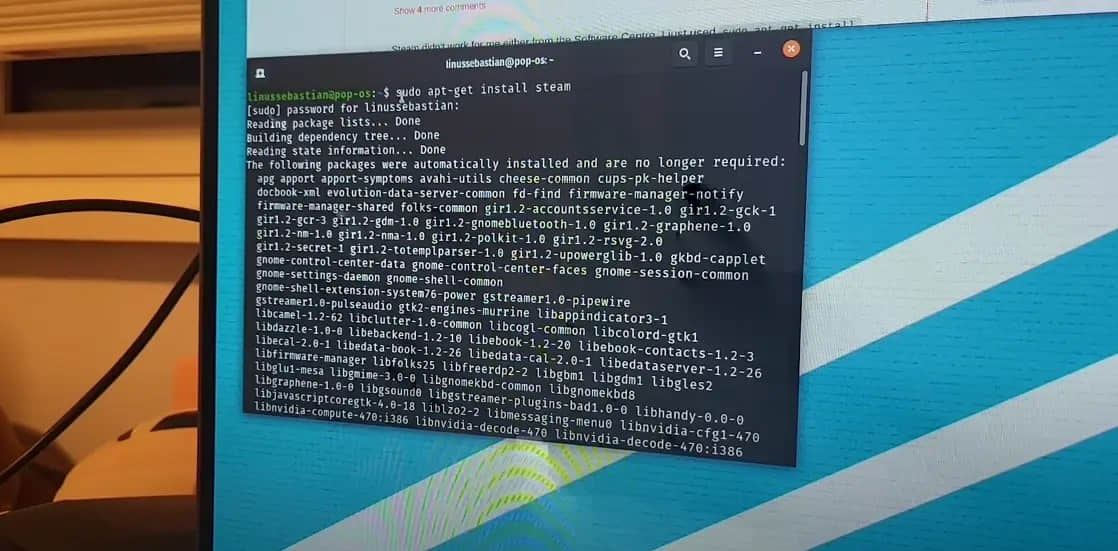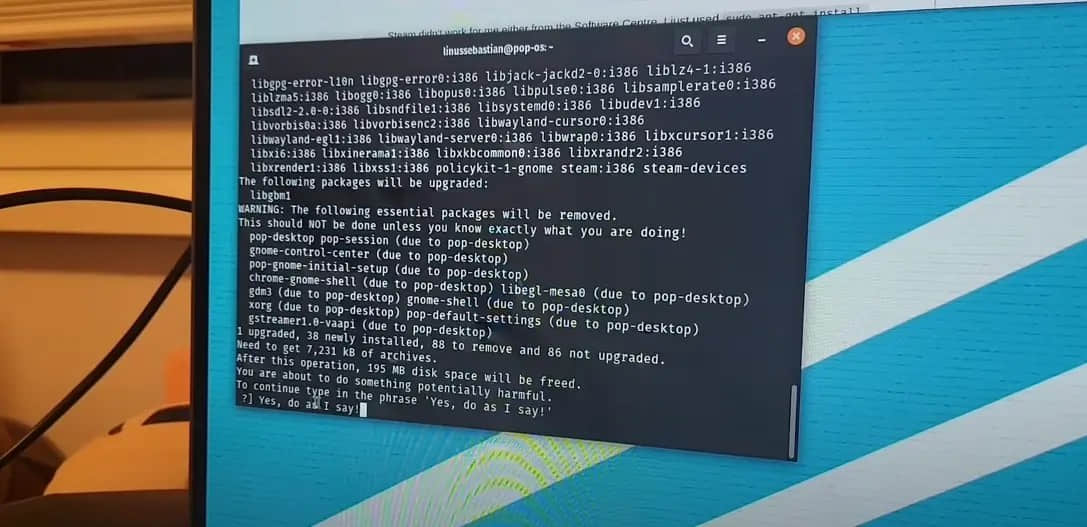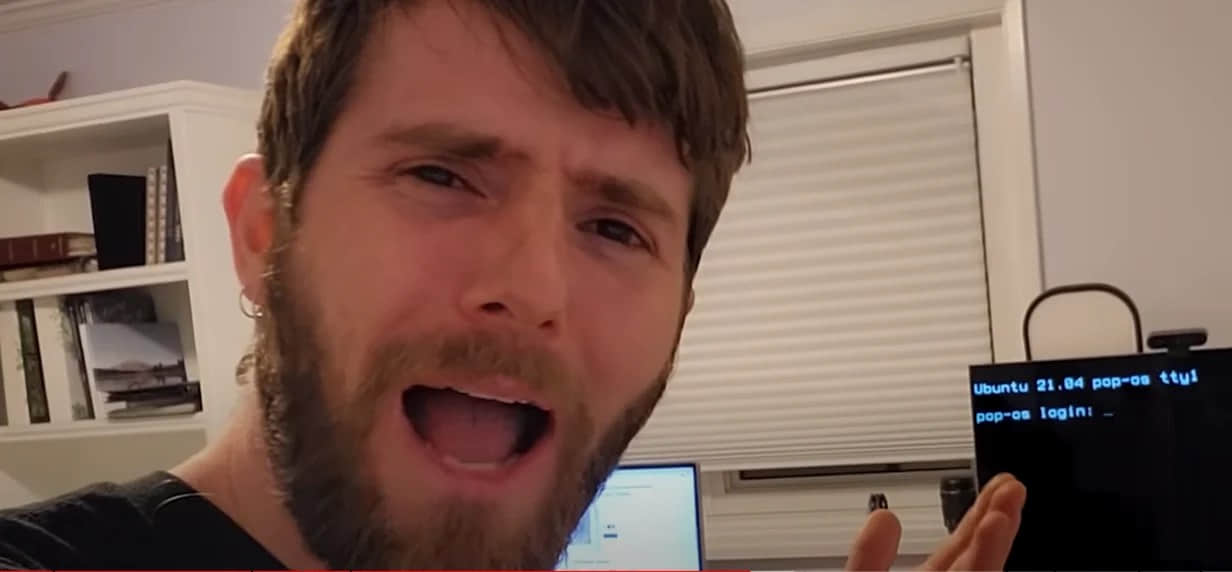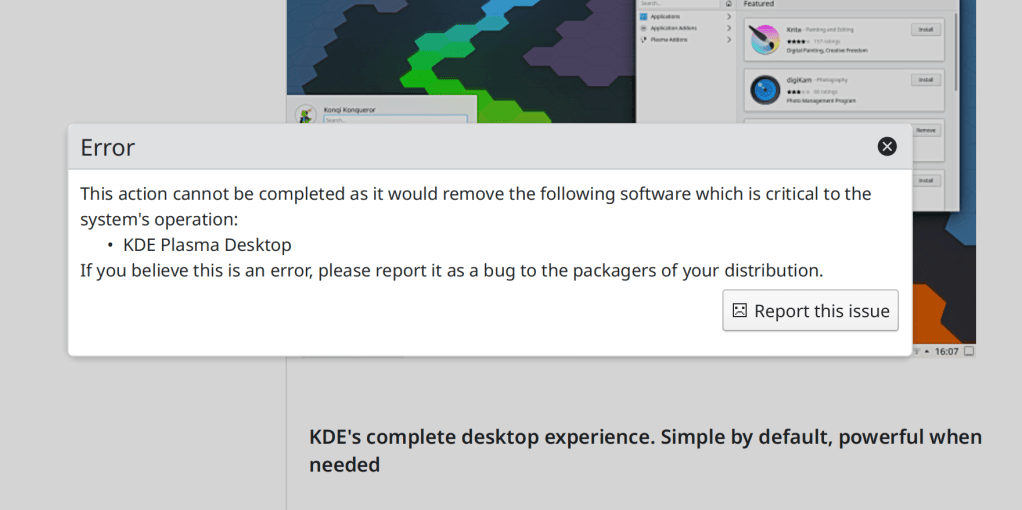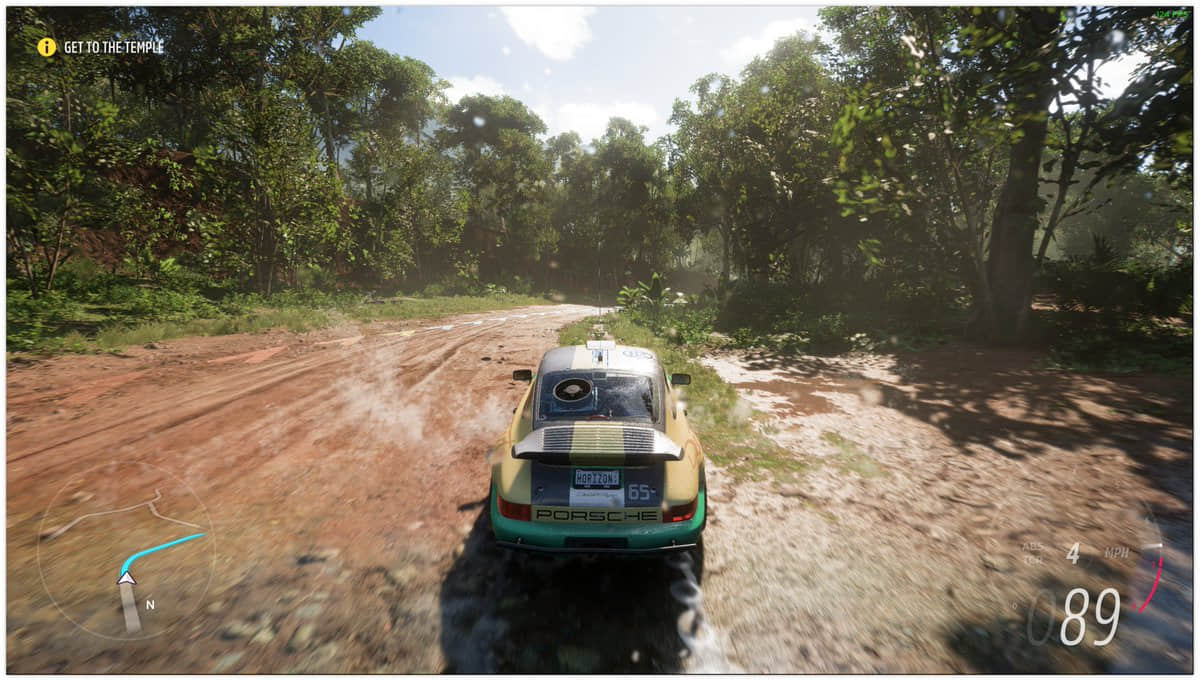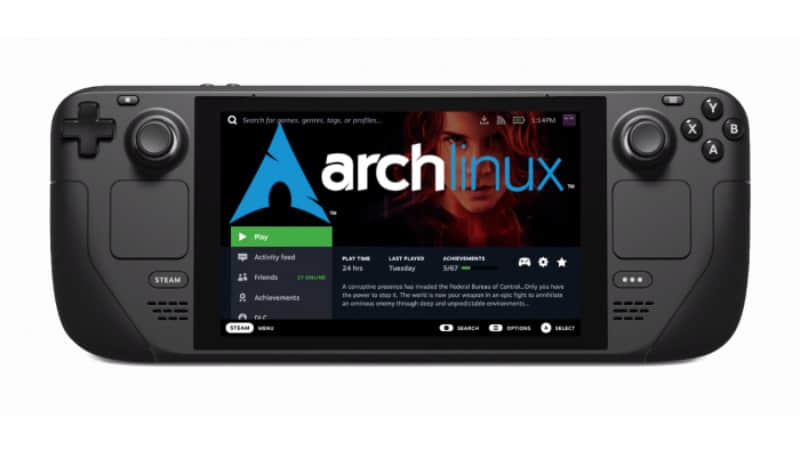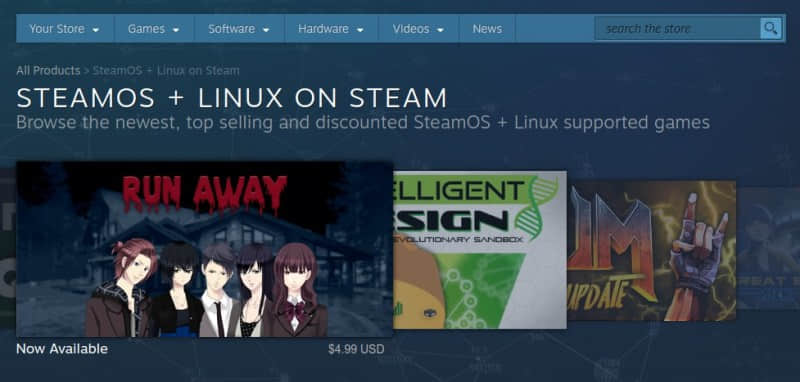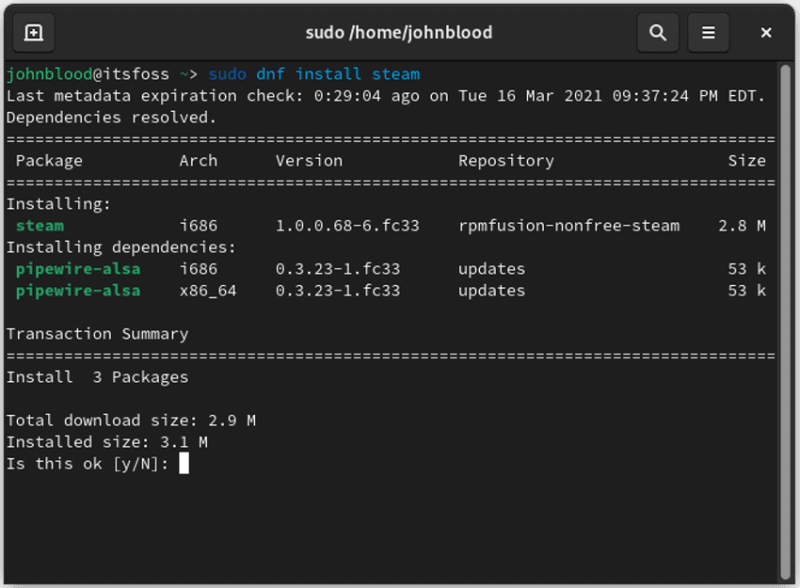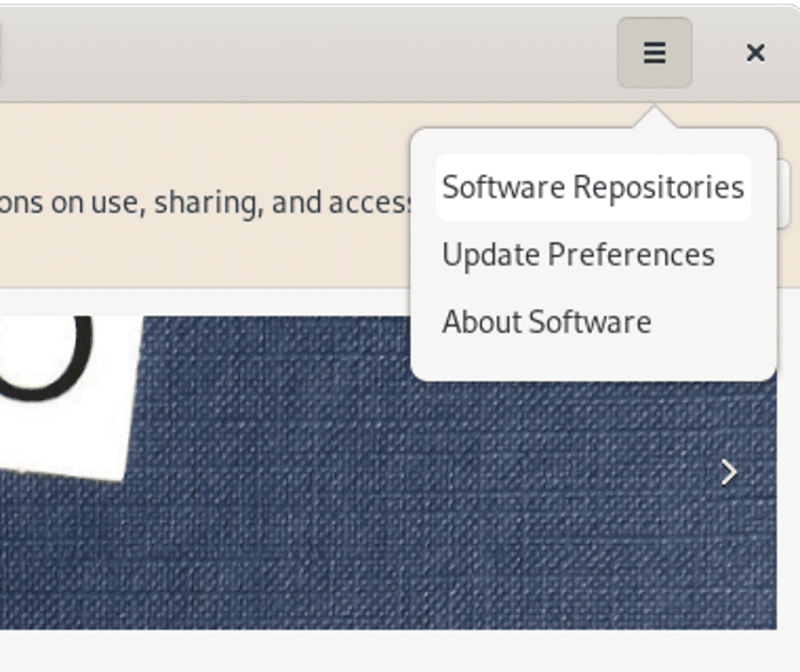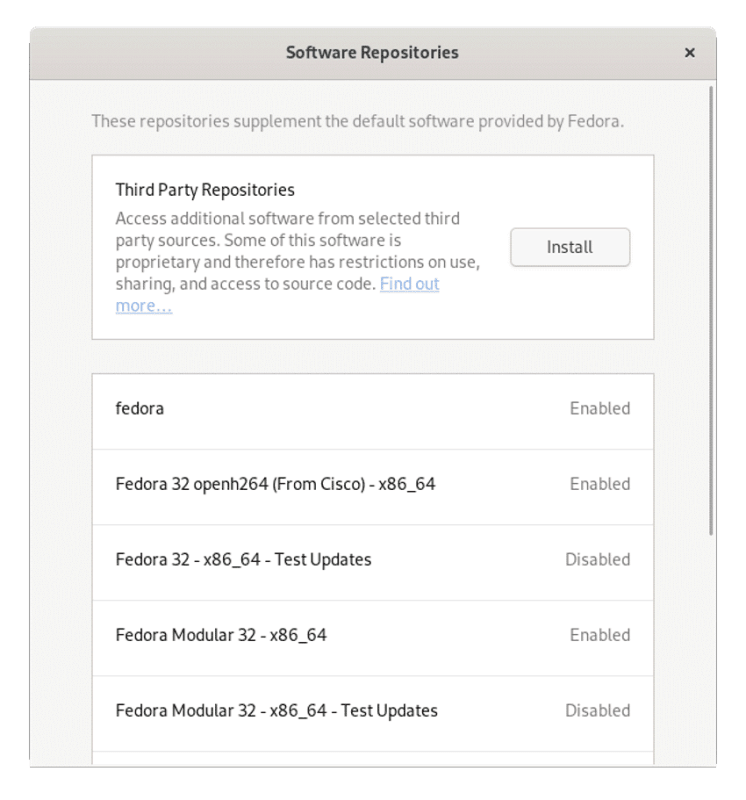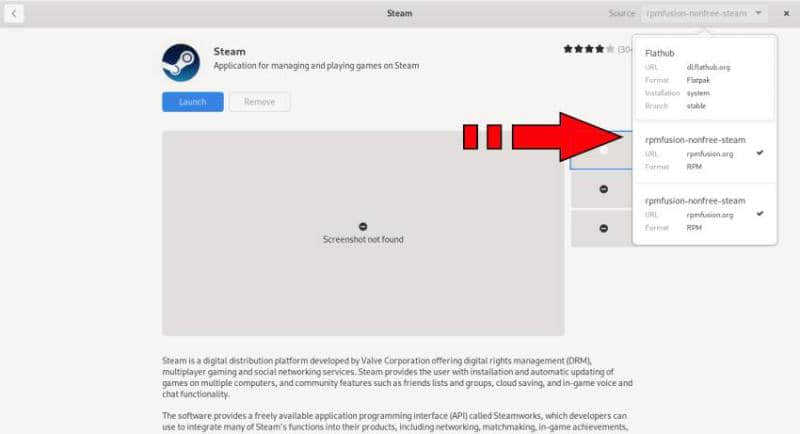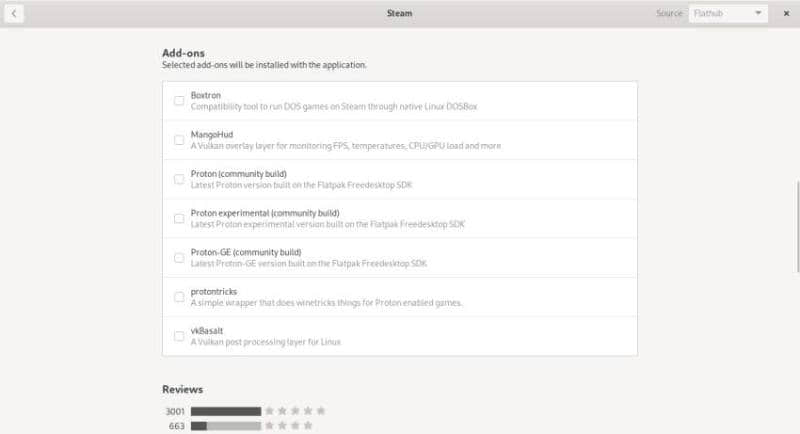好消息!80% 的 Steam 前 100 名游戏可以在 Linux 上运行了
多亏了 Proton 和 Steam Play,可以在 Linux 上更好地玩游戏了。

自从 Steam 宣布 Proton 计划 以来,我有一种感觉,Linux 上的游戏将迎来好时光。我很高兴我没有看错。
根据 ProtonDB 网站,在 Steam 上排名前 100 的游戏中,80% 都得到了黄金或更好的评价。这实际上意味着,这些游戏在 Linux 桌面上会运行得很好。
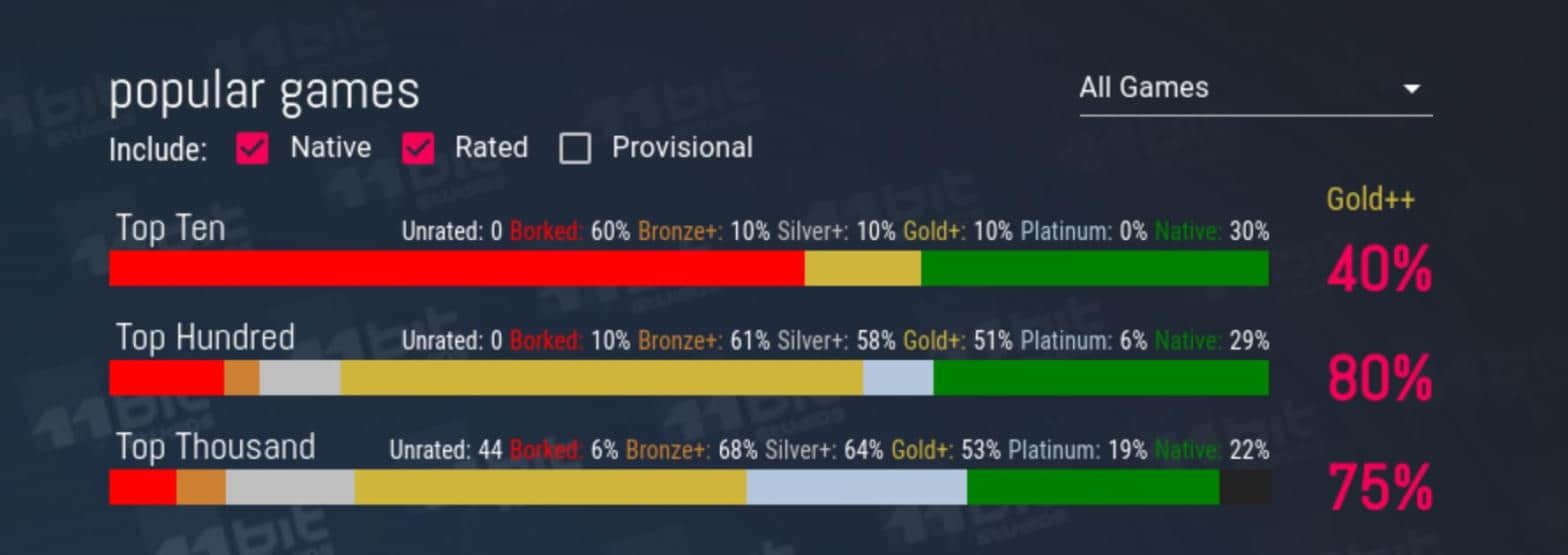
如果你对各种评级感到困惑,下面是它的含义:
- 原生:游戏可以在 Linux 上原生运行
- 白金:开箱就能完美运行
- 黄金:调整后可完美运行
- 白银:运行时有小问题,但一般来说是可玩的
- 青铜:可以运行,但经常崩溃或有问题,不能舒适地玩
- 残缺:要么无法启动,要么根本无法玩
简单来说,如果一个纯 Windows 的游戏至少达到黄金级评分,你应该能够通过 Steam Play 在 Linux 上玩这个游戏。
如果你看一下统计数字,在 Steam 上排名前 1000 的游戏中,有超过 750 个现在可以在 Linux 上玩。然而,在写这篇文章的时候,Steam 前 10 名游戏中只有 4 个在 Linux 上运行良好。
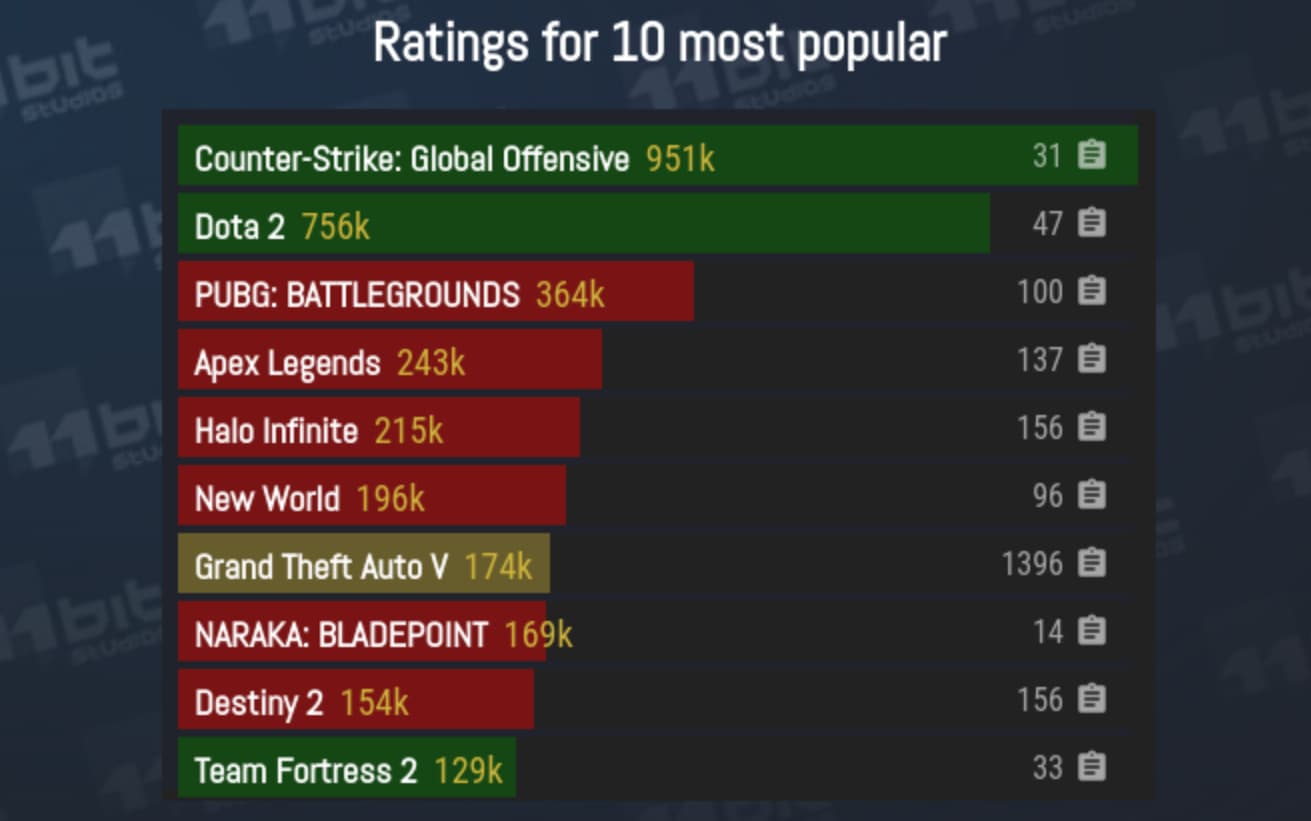
ProtonDB 评级的可靠性如何?
请注意,这些评级不是来自 Steam 本身。这些评级是基于游戏玩家在 Linux 上用 Proton 测试游戏时的报告。它提供了游戏表现的综合分数。
你可能想知道这些非官方的评级是否可靠?好吧,可能有很多因素,比如你的系统的 CPU、图形驱动等等。但是 ProtonDB 的评分可以帮助你确定你是否可以通过 Steam 在 Linux 上 尝试一个纯 Windows 的游戏。
到底什么是 Steam Play 和 Proton?
如果你是新手,让我快速回顾一下,以帮助你更好地理解本文。
Steam 是一个可以让你安装和启动游戏的平台和客户端。它可以在 Windows、Linux 和 macOS 上运行。而游戏也会正确地标记为它们所能使用的平台。
几年前,Steam 推出了一个新的开源工具,名为 Proton 。它底层使用了 WINE 和许多其他工具,以改善 Linux 上纯 Windows 游戏的兼容性。
这项功能在 Steam 平台上提供在 Steam Play 测试版中,你必须从设置中明确启用它。
自此之后,志愿者和 Linux 游戏社区一起创建了一个可以在 Linux 上玩的游戏数据库。它最终演变成一个基于玩家反馈的评级系统。
Steam 也有自己的 手持设备 Steam Deck 的评级系统。
就个人而言,我更喜欢在 PS4 上玩有完整故事情节的单人游戏(因为我至今没有 PS5)。但我正在考虑搭建一个小型的游戏设备,使用 Steam 在 Linux 上玩游戏,特别是在过去几年里,Linux 游戏有了很大的改进。
你如何看待 Steam 和 Linux 游戏的发展?
via: https://news.itsfoss.com/linux-game-rise-prtondb-dec-21/